วิธีสร้างร้านค้า WooCommerce หลายภาษา (2022)
เผยแพร่แล้ว: 2022-10-14การมีร้านค้า WooCommerce หลายภาษามีความสำคัญมากกว่าที่เคย หากเว็บไซต์ไม่มีตัวเลือกภาษาสำหรับผู้เข้าชม 75 เปอร์เซ็นต์ คนจำนวนมากจะไม่ได้ใช้เว็บไซต์นั้น นั่นเป็นจำนวนคนสำคัญที่คุณสูญเสียไป
การเพิ่มฟังก์ชันการทำงานหลายภาษาให้กับร้านค้าออนไลน์ของคุณนั้นง่ายพอๆ กับการติดตั้งปลั๊กอิน ต้องขอบคุณการพัฒนาในการแปลด้วยเครื่องออนไลน์ ดียิ่งขึ้นถ้าคุณมีเงินและเวลาในการจ้างนักแปลมืออาชีพ
การทำให้ร้านค้าของคุณมีหลายภาษา คุณจะสามารถทำการตลาดไปยังกลุ่มลูกค้าที่ไม่เข้าใจภาษาอังกฤษในวงกว้างขึ้นได้ หากตอนนี้เว็บไซต์ของคุณเป็นภาษาอื่นที่ไม่ใช่ภาษาอังกฤษ ผู้เข้าชมส่วนใหญ่จะสามารถเข้าใจได้
บริษัทของคุณพร้อมที่จะดึงดูดลูกค้าใหม่จากทั่วโลกหรือไม่? ต่อไปนี้คือวิธีการทำให้ร้านค้า WooCommerce ของคุณมีหลายภาษา

สารบัญ
วิธีสร้างร้านค้าหลายภาษา
เตรียมร้านของคุณให้พร้อมสำหรับการแปลโดยการตั้งค่า นี่คือบทสรุปโดยย่อของสิ่งที่คุณควรทำในตอนนี้ เลือกปลั๊กอินจากส่วนปลั๊กอิน หากคุณเคยตั้งค่า WooCommerce (รวมถึงการจัดส่งทั่วโลก สกุลเงินต่างๆ และธีมที่คุณเลือก)
1. รับการตั้งค่า WooCommerce
คำแนะนำการตั้งค่า WooCommerce นั้นอธิบายได้ดีกว่าที่อื่น อย่างไรก็ตาม ต่อไปนี้คือข้อมูลสรุปเกี่ยวกับวิธีการเริ่มต้นใช้งาน ตลอดจนวิธีเตรียมร้านค้า WooCommerce ของคุณสำหรับการจัดการสกุลเงินจำนวนมากและจัดส่งไปยังที่อื่น
- เปิดใช้งาน WooCommerce
- ทำตามคำแนะนำในตัวช่วยสร้างการตั้งค่า หากวิซาร์ดการตั้งค่าไม่เริ่มทำงานโดยอัตโนมัติ คุณสามารถเข้าถึงได้โดยเลือก Help> Setup Wizard จากเมนูแบบเลื่อนลง กรอกข้อมูลเกี่ยวกับบริษัทของคุณและวิธีการขาย
- ไปที่ WooCommerce > หน้าแรก แล้วทำรายการตรวจสอบการตั้งค่าให้สมบูรณ์ เมื่อคุณทำขั้นตอนนี้เสร็จแล้ว คุณสามารถเพิ่มสินค้าและจัดส่งได้
มีขั้นตอนที่แตกต่างกันเล็กน้อยสำหรับร้านค้าในต่างประเทศ แต่นั่นคือทั้งหมด ปลั๊กอินนี้จำเป็นหากคุณต้องการยอมรับหลายสกุลเงิน
แท็บหลายสกุลเงินใหม่ภายใต้การชำระเงิน > การตั้งค่า เพิ่มสกุลเงินที่คุณต้องการยอมรับ คุณสามารถปรับแต่งสกุลเงินเหล่านี้ได้โดยการเปลี่ยนอัตราแลกเปลี่ยนหรือเปิดใช้งานการปัดเศษราคาหากต้องการ
คุณมีตัวเลือกในการรวมวิดเจ็ตแปลงสกุลเงินในธีมของคุณ ไปที่ ลักษณะที่ปรากฏ > วิดเจ็ต และค้นหาวิดเจ็ตตัวสลับสกุลเงิน เพื่อเพิ่มลงในส่วนหัวหรือแถบด้านข้าง
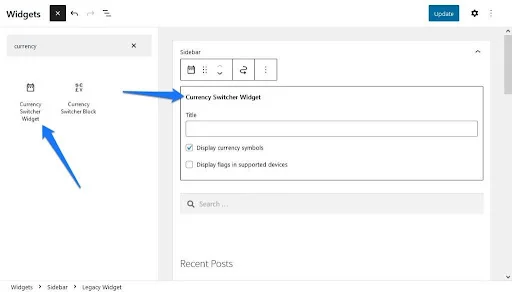
แล้วการขนส่งระหว่างประเทศล่ะ? คุณจะต้องสร้างโซนการจัดส่งสำหรับปลายทางแต่ละแห่งที่คุณต้องการจัดส่งไป เพิ่มเขตการจัดส่งใหม่ใน WooCommerce > การตั้งค่า > การจัดส่ง โดยคลิกปุ่มเพิ่มเขตจัดส่ง เนื่องจากบางประเทศอนุญาตให้รับสินค้าในท้องถิ่นหรือจัดส่งแบบเร่งด่วนเป็นต้น
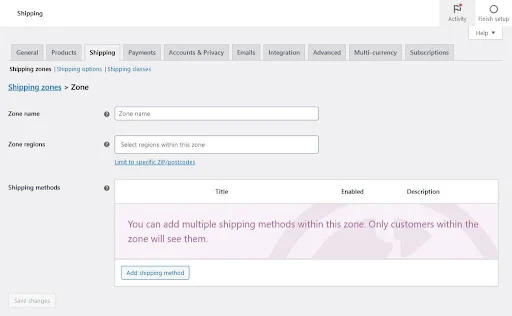
กรอกข้อมูลในส่วนสถานที่ที่ไม่ครอบคลุมในโซนอื่น ๆ ของคุณ หากคุณสามารถจัดส่งได้ทั่วโลกแทนที่จะจัดส่งตามประเทศ สิ่งนี้ส่งผลกระทบต่อทุกคนที่อยู่นอกเขตแดนของคุณ
อ่านเพิ่มเติม: 5 วิธีในการสร้างเว็บไซต์หลายภาษาที่ใช้งานง่าย
2. เลือกธีมสำหรับอีคอมเมิร์ซ
การตัดสินใจที่สำคัญที่สุดอย่างหนึ่งที่คุณต้องทำคือธีมของร้านค้าของคุณจะเป็นอย่างไร โชคดีที่ WooCommerce เป็นปลั๊กอินที่ใช้กันอย่างแพร่หลาย โดยมีธีมที่เข้ากันได้กับ WooCommerce ให้เลือกมากมาย
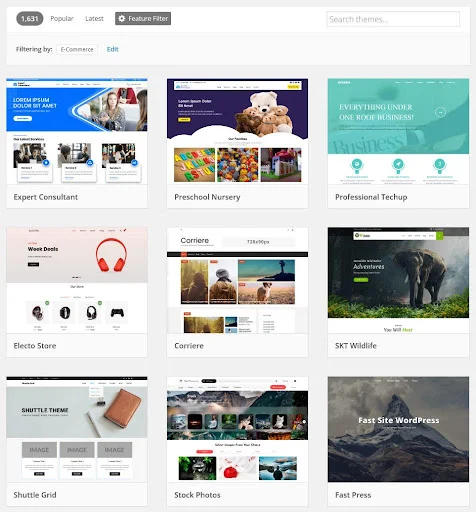
WooCommerce โฮสต์ธีมฟรีสองสามธีม และ ThemeForest มีธีม WooCommerce ระดับพรีเมียมบางตัวที่อาจซื้อได้
ธีมหน้าร้านเริ่มต้นที่มี WooCommerce (หรือธีมย่อยอย่างใดอย่างหนึ่ง) เป็นตัวเลือกที่ดีสำหรับการรับประกันความเข้ากันได้สูงสุด ปัญหาคือมีคนอื่นใช้อีกนับไม่ถ้วน ดังนั้นหน้าร้านของคุณจึงอาจดูธรรมดา
หากคุณกำลังใช้งานร้านค้าหลายภาษา โปรดจำไว้ว่า: ปลั๊กอินเช่น WPML ซึ่งสนับสนุนหลายภาษา อาจช่วยให้คุณพบธีมที่ "พร้อมสำหรับการแปล" มีโอกาสที่ดีที่จะทำงานร่วมกับเครื่องมือแปลใดๆ การแปลธีมที่ไม่สามารถแปลได้อาจเป็นเรื่องที่ท้าทาย โดยเฉพาะอย่างยิ่งหากคุณทำเอง

อ่านเพิ่มเติม: SEO หมายถึงเนื้อหาที่แปลแล้วอย่างไร
วิธีการเลือกปลั๊กอินหลายภาษาของ WooCommerce
แม้ว่าจะเป็นไปได้ที่จะสร้างไซต์หลายภาษาโดยไม่มีปลั๊กอิน แต่การใช้โดเมนย่อยสำหรับแต่ละภาษาไม่ใช่ทางออกที่ดีที่สุด
วิธีที่รวดเร็วและมีประสิทธิภาพที่สุดในการจัดหาเนื้อหาของคุณในภาษาอื่นคือการใช้ปลั๊กอินการแปล สิ่งเหล่านี้มาพร้อมกับเครื่องมืออันทรงคุณค่าที่ทำให้การแปลด้วยตนเองง่ายขึ้นหรือเป็นไปได้ และหลายเครื่องมือเหล่านี้ไม่เสียค่าใช้จ่าย
อ่านเพิ่มเติม: แปลงไซต์ของคุณเป็นหลายภาษาโดยใช้ WPML Plugin
1. WPML- ร้านค้า WooCommerce หลายภาษา
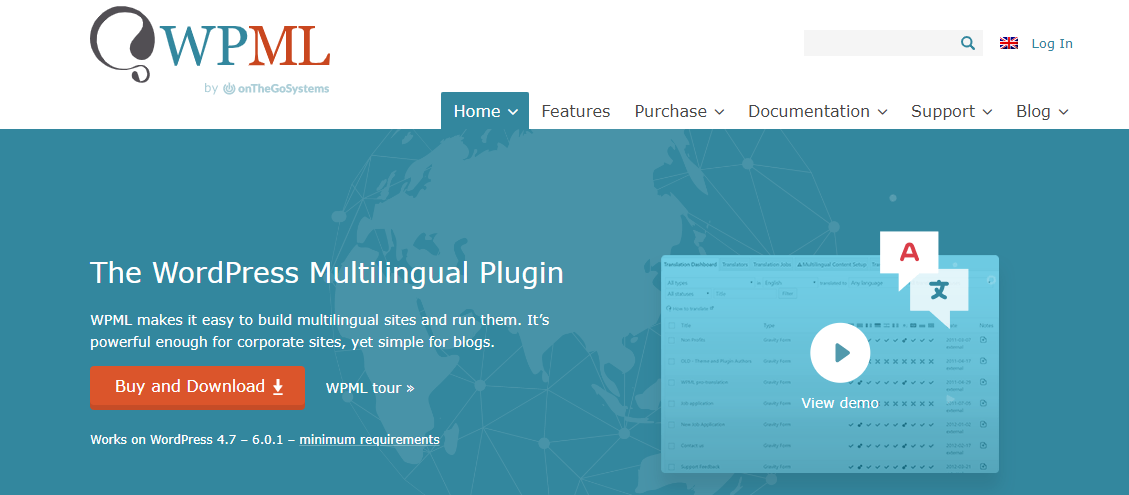
ปลั๊กอินการแปลยอดนิยม WPML เป็นปลั๊กอินระดับพรีเมียม โปรแกรมเมอร์ใช้ความระมัดระวังเป็นอย่างยิ่งเพื่อให้แน่ใจว่าคุณสามารถแปลสตริงใดก็ได้ รองรับธีมและปลั๊กอินยอดนิยมทั้งหมด
เป็นโบนัสที่ดีที่สุดสำหรับ SEO เพราะช่วยให้คุณสามารถควบคุมข้อมูลเมตาและ URL ได้อย่างสมบูรณ์ แผนผังเว็บไซต์ยังได้รับการจัดการอย่างเหมาะสมโดยปลั๊กอิน
คุณจะต้องใช้ปลั๊กอิน WooCommerce Multilingual สำหรับร้านค้าของคุณ หากคุณใช้ WPML นักพัฒนา WPML ควบคุมการแปลและการกำหนดราคาสำหรับผลิตภัณฑ์ที่นำเสนอในภาษาอื่น
WPML มีความท้าทายในการตั้งค่ามากกว่าปลั๊กอินอื่นๆ เล็กน้อย จะใช้ไม่ได้กับโฮสต์ที่มีนโยบายที่จำกัดมากกว่า ดังนั้นโปรดตรวจสอบข้อกำหนดขั้นต่ำ หลังจากซื้อ WPML, String Translation และ Media Translation แล้ว ให้ดาวน์โหลดทั้งสามรายการ
จำเป็นต้องติดตั้งเฉพาะปลั๊กอิน WPML ที่จำเป็นเท่านั้น หากคุณซื้อบัญชี Blog แทนชุด WPML แบบเต็ม
วิซาร์ดการตั้งค่าจะแนะนำคุณตลอดขั้นตอนการตั้งค่าไซต์ของคุณหลังจากที่คุณมาถึงปลายทางแล้ว WPML รองรับการแปลอัตโนมัติ (ซึ่งคุณสามารถจ่ายเงินให้ผู้อื่นประเมิน) และการแปลด้วยตนเอง การเลือกตัวเลือกแปลทุกอย่างจะทำให้คุณสำเร็จ เลือกแปลบางส่วน หากคุณต้องการแปลเองหรือเลือกว่าจะแปลอะไร
โปรดจำไว้ว่าการแปลอัตโนมัตินั้นใช้ระบบเครดิตและไม่มีให้บริการในระดับการสมัครพื้นฐานส่วนใหญ่
อ่านเพิ่มเติม: 3 ปลั๊กอินหลายภาษาที่ทรงพลังสำหรับเว็บไซต์ WordPress ของคุณ
2. TranslatePress- ร้าน WooCommerce หลายภาษา
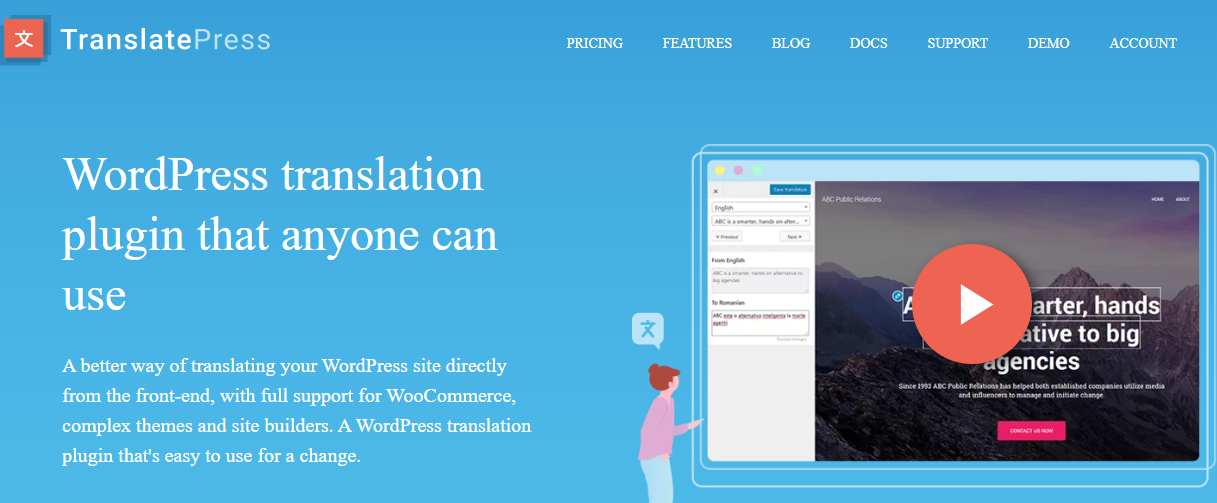
ปลั๊กอินการแปลนี้รองรับการแปลทั้งแบบอัตโนมัติและแบบแมนนวล นอกจากนี้ยังโฮสต์เองโดยสมบูรณ์ ซึ่งหมายความว่าคุณสามารถควบคุมการแปลของคุณได้อย่างสมบูรณ์ การแปลจะยังคงอยู่แม้ว่าคุณจะลบ TranslatePress ออก
ปลั๊กอินเวอร์ชันที่ต้องชำระเงินมีฟังก์ชันสำหรับ DeepL นอกเหนือจาก Google Translate ปลั๊กอินเวอร์ชันฟรีรองรับเพียงสองภาษาเท่านั้น อย่างไรก็ตาม เวอร์ชันพรีเมียมมีการแปลที่ไม่สิ้นสุด นอกจากนี้ยังมีคุณสมบัติ SEO และนักแปล
ด้วย TranslatePress การสร้างร้านค้า WooCommerce หลายภาษาสามารถทำได้ภายในไม่กี่นาที แม้ว่าคุณจะใช้ TranslatePress เวอร์ชันที่ต้องชำระเงิน คุณจะต้องดาวน์โหลดและติดตั้งเวอร์ชันฟรีก่อน
เมนูการตั้งค่าส่วนหลังของคุณจะมีตัวเลือก TranslatePress คุณสามารถตรวจสอบชุดภาษาปัจจุบันของคุณและเพิ่มชุดภาษาใหม่ได้ในส่วนทั่วไปของแอป
ไปที่หน้าใดก็ได้แล้วคลิกปุ่มแปลหน้าในแถบด้านบนเพื่อดำเนินการแปลด้วยตนเอง ในตัวเลือก TranslatePress ให้กลับไปที่แท็บ Automatic Translation แล้วเปิดใช้งาน
ไฟล์เสริมบางไฟล์รวมอยู่ใน TranslatePress Pro ที่คุณสามารถใช้ได้ในลักษณะเดียวกับปลั๊กอินอื่นๆ
อ่านเพิ่มเติม: ปลั๊กอินตัวสลับภาษาและนักแปล 10 อันดับแรกเพื่อผสานรวมกับเว็บไซต์ WordPress ของคุณ
3. PolyLang- ร้านค้า WooCommerce หลายภาษา
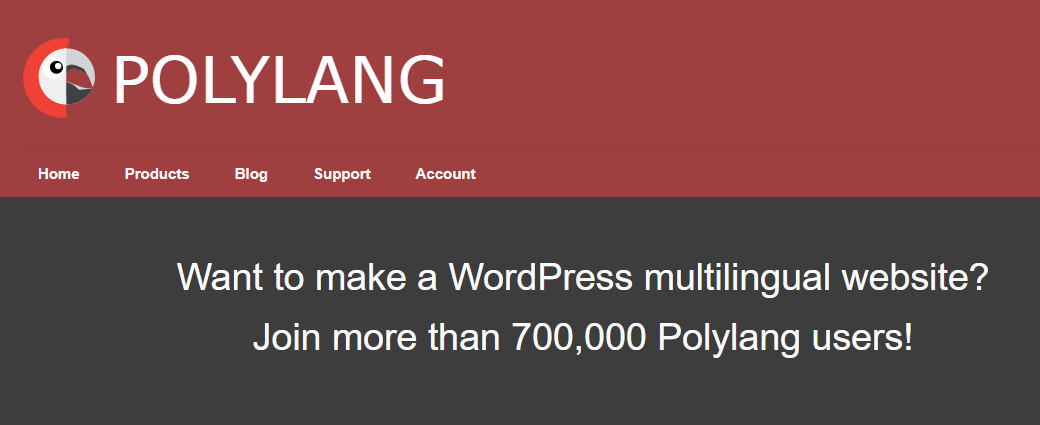
PolyLang เป็นปลั๊กอินการแปลด้วยตนเองที่อาจใช้สำหรับบริการแปลแบบชำระเงินอัตโนมัติหรือแบบมืออาชีพ ปลั๊กอิน Lingotek ใช้สำหรับทำสิ่งนี้ให้สำเร็จ เมื่อใช้ Polylang จะไม่มีข้อจำกัดด้านภาษา และคุณสามารถเข้าใช้เกือบทุกสตริง
นอกจากโดเมนย่อย รหัส URL ภาษา และเนื้อหาแล้ว ยังมีวิธีจัดการการแปลอีกหลายวิธี รวมถึงวิดเจ็ตเปลี่ยนภาษาที่ใช้งานง่าย
ข้อเสีย: ความช่วยเหลือฟรีผ่านฟอรัม WordPress มีข้อ จำกัด และไม่รองรับ WooCommerce เว้นแต่คุณจะซื้อส่วนเสริมระดับพรีเมียม
หากคุณต้องการย้ายไปมาระหว่าง PolyLang เวอร์ชันฟรีและพรีเมียม กระบวนการนี้ก็ง่ายและไม่ยุ่งยาก โปรดใช้ความระมัดระวังในการตั้งค่าวิซาร์ดการตั้งค่าเพื่อตั้งค่าภาษาและการตั้งค่าที่ต้องการในแต่ละกรณี แท็บภาษาใหม่ในแบ็กเอนด์ของคุณให้การเข้าถึงการแปล
ยังอ่าน: ปลั๊กอินการแปล WordPress 18 ที่ดีที่สุด
บทสรุปของร้านค้า WooCommerce หลายภาษา
อย่าปล่อยให้ภาษามาขวางทางร้านค้าออนไลน์ของคุณ ลูกค้าจากทั่วทุกมุมโลกสามารถค้นหาคุณได้โดยใช้ปลั๊กอินหลายภาษา
Intersting อ่าน:
สุดยอดปลั๊กอิน WooCommerce เพื่อเพิ่มยอดขายในวัน Black Friday และ Cyber Monday
เพิ่มคุณสมบัติและรูปแบบต่าง ๆ ใน WooCommerce
สุดยอดเกตเวย์การชำระเงินอีคอมเมิร์ซสำหรับ WordPress
